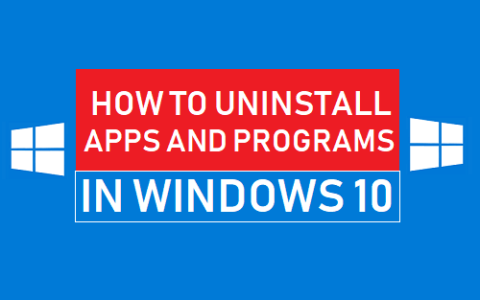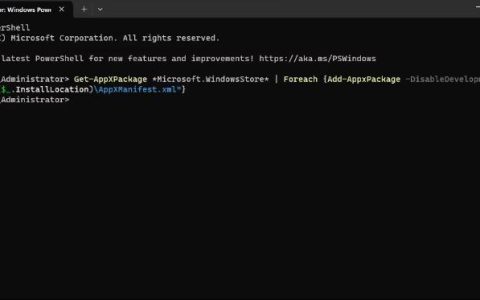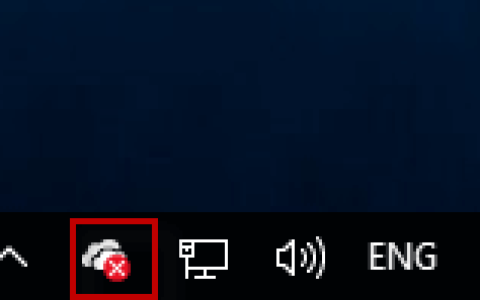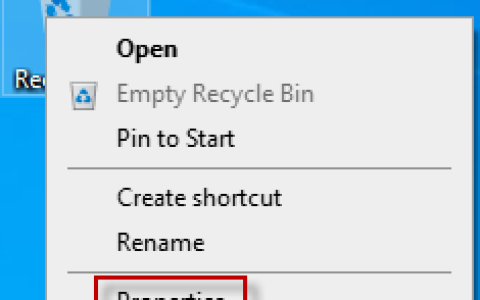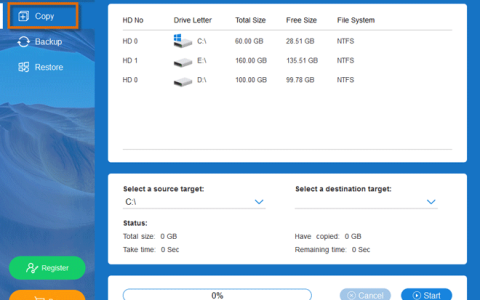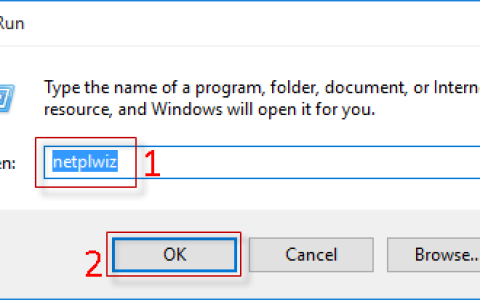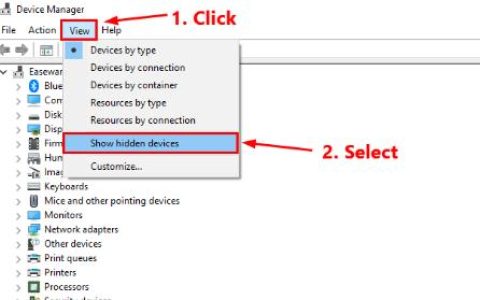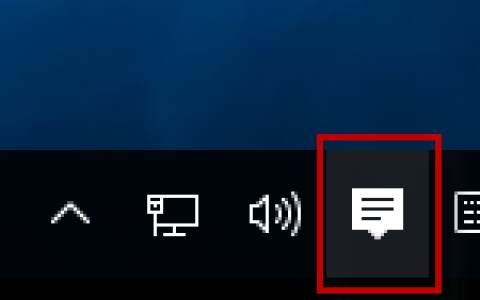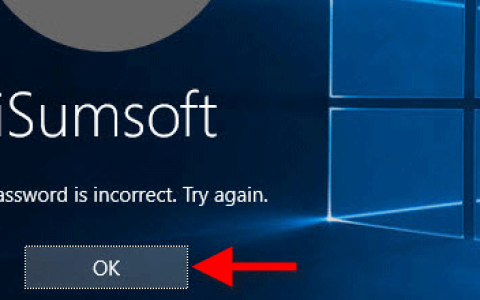也许您对 Windows 10 整体感到满意,但希望它看起来更像旧版本的 Windows。无论您是怀念过去还是更喜欢以前版本的导航系统,您都会很高兴知道您可以更改 Windows 10 的外观。
我们将向您展示如何使 Windows 10 看起来像 Windows 7、Windows XP 甚至 Windows 8。具体方法如下。
首先,安装Open Shell
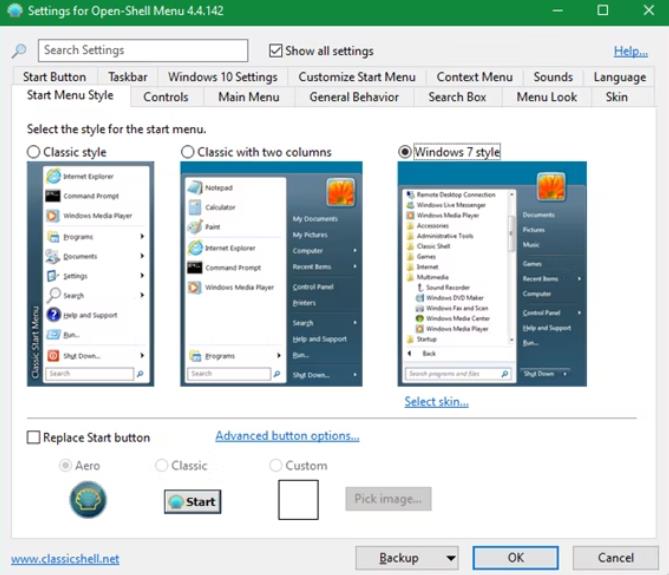
Classic Shell 是长期以来深受喜爱的 Windows 开始菜单替代应用程序。由于其自定义选项,它也是让您的 Windows 版本看起来像旧版本的好方法。然而,截至 2017 年底,该应用程序已不再处于积极开发状态。
值得庆幸的是,一群志愿者维护了一个后继者,称为 Open Shell。我们下面将讨论的大多数调整都依赖于 Open Shell,因此请确保在继续之前已安装它。
要打开其选项,请在“开始”菜单中搜索“open shell”,然后选择“ Open-Shell 菜单设置”。您应该选中顶部的显示所有设置框,以便您可以看到所有可用的首选项。
如何让 Windows 10 看起来像 Windows 7
从 2020 年 1 月起,微软将不再支持 Windows 7。这标志着深受喜爱的 Windows 版本的生命终结。以下是如何在 Windows 10 系统上以 Windows 7 外观恢复它。
如何恢复 Windows 7 开始菜单
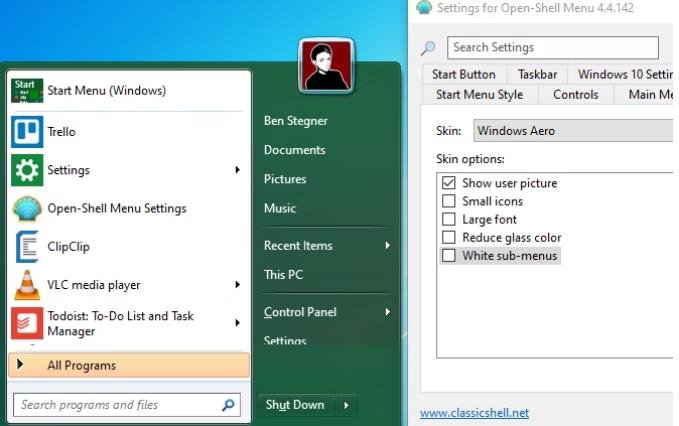
在Open Shell 的“开始菜单样式”选项卡上,选择“Windows 7 样式”选项。在此下方,单击出现的“选择皮肤”文本。在“皮肤”框中,选择“Windows Aero”。
现在您将重新体验 Windows 7 开始菜单的外观和感觉。请随意根据您的喜好编辑皮肤选项。
获得 Windows 7 风格的任务栏
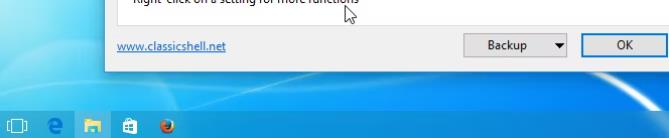
前往Open Shell 的任务栏选项卡,然后选中自定义任务栏框,以便您可以更改选项。虽然 Open Shell 没有为您的任务栏提供直接的 Windows 7 主题克隆,但Glass选项与它非常相似。在下面的选项中,您可以根据需要调整不透明度和颜色。
Windows 7 狂热者可能会注意到这个主题并没有完美地重新创建 Windows 7 任务栏。特别是,它不会在所有打开的应用程序上显示“玻璃窗格”。如果您对此不满意,请查看StartIsBack。它是像 Open Shell 一样的“开始”菜单替代品,提供 Windows 7 任务栏样式以及内置的 Windows 7“开始”按钮。
您可以免费试用 StartIsBack,但完整版的价格为 3.99 美元。如果您想在 Windows 10 上尽可能重现 Windows 7,这是非常值得的。
添加 Windows 7 开始按钮
果您没有像上面提到的那样使用 StartIsBack,请前往此 Classic Shell 论坛帖子下载 Open Shell 的 Windows 7 开始按钮的图像。解压 ZIP 文件,您将看到里面有多种尺寸,这些尺寸非常有用,具体取决于任务栏的尺寸。
现在,在Open Shell 的“开始菜单样式”页面上,启用“替换开始”按钮框并选择“自定义”。单击“选择图像”按钮并浏览到刚刚提取这些图像的位置。选择适合任务栏的大小,然后单击选项页面上的“确定” 。
如果需要进行调整,请转到Open Shell 中的“开始按钮”选项卡。您可以在此处调整大小、对齐方式和其他选项。
Windows 10 中的 Windows Aero 玻璃
Windows Aero Glass 是 Windows 7 魅力的一个重要方面,但它不再是 Windows 10 的一部分。不过,我们已经展示了如何在 Windows 10 上恢复 Aero Glass 主题。按照这些说明重新获得 Windows 7 的熟悉感觉。
最后,设置新的 Windows 7 壁纸
如果没有合适的壁纸,您不会感觉自己在使用 Windows 7,对吗?继续从 Imgur下载默认的 Windows 7 壁纸并将其设置为最终装饰的桌面壁纸。
您可以进一步让 Windows 10 看起来像 Windows 7,例如恢复旧的文件资源管理器布局或将 Internet Explorer 设置为默认浏览器而不是 Edge。然而,这些进步使得 Windows 10 值得使用,因此在大多数情况下我们不推荐它们。
上面的视觉变化应该足以恢复你对 Windows 7 的喜爱。
如何让 Windows 10 看起来像 Windows XP
接下来,让我们回到大家喜爱的 Windows XP。该操作系统自 2014 年起就不再支持,因此在 Windows 10 中使用 Windows XP 主题比使用古老而危险的操作系统要安全得多。
在继续之前,您需要从 Winaero 下载并解压Classic Shell XP 套件。其中包含一些文件,可帮助您在 Windows 10 上获取 Windows XP 主题。请记住您将文件内容提取到的位置,因为您很快就会需要它们。
创建 Windows XP 开始菜单
首先,转到“开始菜单样式”选项卡。选择标有两列的“经典”按钮,然后单击其下方显示的“选择皮肤”链接。在“皮肤”旁边的下拉菜单中,选择“Windows XP Luna”。
这将使您的“开始”菜单具有熟悉的外观和感觉。在“皮肤选项”框中,您可以更改一些附加选项,例如更改颜色、显示用户图片和姓名以及是否在右栏中显示图标。
根据需要配置设置,完成后单击“确定” 。
使用 Windows XP 样式的任务栏
接下来,前往“任务栏”选项卡并选中“自定义任务栏”框。单击“任务栏纹理” ,然后单击旁边的省略号 ( … ) 按钮。然后您需要选择一个文件。转到之前保存 XP 套件的位置,然后选择xp_bg文件,该文件显示为薄图像。
之后,单击水平拉伸选项以激活皮肤。当我们为水平和垂直拉伸选项选择拉伸时,我们得到了最好的结果。完成后单击“确定” ,Open Shell 将使用此模板以熟悉的蓝色调重新设计任务栏。
要继续保持真实的 Windows XP 外观,请转到“设置”>“个性化”>“任务栏”。在这里,将“组合任务栏按钮”框设置为“从不”。这将用完整的描述取代 Windows 10 的单图标任务栏条目,就像 Windows XP 一样。
最后,抓住 Windows XP 开始按钮
现在我们只缺少一个元素:Windows XP 开始按钮。幸运的是,Open Shell 也允许您更改此选项。前往“开始按钮”选项卡,然后单击“替换开始按钮”。然后单击自定义按钮,然后单击按钮图像及其旁边的省略号 ( … ) 按钮。
从之前导出的文件中,选择标记为XPButton的图像(它看起来像三个按钮堆叠在一起)。最后,您可能需要使用“按钮大小”字段来确保它正确适合您的任务栏。
使用永恒的 Windows XP 壁纸
这就是您在 Windows 10 系统上重新创建 Windows XP 外观所需的一切。作为点睛之笔,获取经典极乐壁纸的高品质副本,再次享受那片平静的绿色山丘。
如何让 Windows 10 看起来像 Windows 8.1
大多数人对 Windows 8 没有美好的回忆。但是,如果您出于某种原因希望重新体验 Windows 8 的外观,下面的内置选项可以提供帮助。
恢复全屏开始屏幕
Windows 10 又带回了人们熟悉的、只占据屏幕一角的开始菜单。如果您想返回 Windows 8 使用的全屏设置,请转到“设置”>“个性化”。
选择左侧边栏上的开始。在这里,启用“使用开始全屏”选项。
现在,当您打开“开始”菜单时,您将看到一个占据整个屏幕的界面。这并不完全是 Windows 8 的工作方式,但如果您需要更多的空间来放置应用程序磁贴,那么这是很好的选择。
如果您愿意,还可以使用 Windows 10 的平板电脑模式使应用程序始终以全屏打开并启用“开始”屏幕。要打开它,请按Win + A打开操作中心,然后选择平板电脑模式图块以启用它。如果您使用的设备没有触摸输入,这可能不起作用。
设置 Windows 8 壁纸
与 Windows 7 和 Windows XP 一样,壁纸可以帮助您感觉自己正在使用较旧的 Windows 版本。获取默认的 Windows 8 壁纸或库存 Windows 8.1 壁纸,重温过去。
借助 Omnimo 和 Rainmeter 深入了解
Windows 8 的大多数独特视觉功能(例如超级按钮栏)无法在 Windows 10 中重新创建。但是,如果您想要比我们上面介绍的更进一步,第三方选项可以提供更接近 Windows 的外观和感觉8.
Omnimo 是一个完整的 Rainmeter 软件包,专门用于模拟 Windows 8 桌面。只需安装它,您就可以根据需要进行配置。如果您不熟悉 Rainmeter,请不要害怕。我们的 Rainmeter 指南将帮助您入门。
虽然此软件包仅限于 Rainmeter,但您很难找到像 Omnimo 这样流畅自然的替代品。最重要的是,它是完全免费的。
回到过去的 Windows 之爱
现在您知道如何使 Windows 10 看起来像 Windows 7、Windows XP 或 Windows 8。无论是享受漫步记忆的乐趣,还是将过去操作系统的熟悉性与现代操作系统的安全性结合起来,您都可以调整您的操作系统桌面可以立即匹配以前的版本。
有关更多类似信息,请查看如何更改 Windows 桌面的外观。您可以考虑更改 Windows 声音以匹配旧版本。